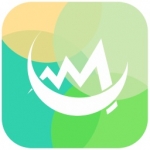Win10更新后显示设置频繁闪退?快来看看解决方法!
Win10更新后显示设置闪退问题的全面解析

近期,不少Windows 10用户反映,在系统更新后,每当尝试打开显示设置时,程序会突然关闭或闪退,这一问题无疑给用户的日常使用带来了诸多不便。为了帮助广大用户全面了解这一现象,并找到有效的解决方法,本文将详细分析Win10更新后显示设置闪退的原因,并提供一系列切实可行的解决方案。

一、原因分析
1. 系统文件损坏
Windows 10的更新过程中,有时会因为各种原因导致系统文件损坏,这些损坏的文件可能会影响到显示设置的正常运行,从而引发闪退问题。
2. 软件兼容性问题
每次系统更新都可能引入新的功能或修复已知问题,但与此同时,也可能与某些已安装的软件产生不兼容的情况。如果显示设置相关的组件或服务与更新后的系统不兼容,就可能出现闪退现象。
3. 驱动程序冲突
驱动程序是硬件与操作系统之间的桥梁,如果驱动程序与更新后的系统不兼容或存在缺陷,就可能导致显示设置无法正常工作,甚至引发闪退。
4. 注册表错误
注册表是Windows操作系统中用于存储配置信息的数据库,如果注册表中的某些条目出现错误或被篡改,就可能影响到显示设置的运行,导致闪退问题。
5. 第三方软件干扰
某些第三方软件,如杀毒软件、防火墙等,可能会干扰系统的正常运行,包括显示设置。如果这些软件与系统更新后的某些组件产生冲突,就可能导致闪退。
二、解决方案
针对上述原因,我们可以尝试以下解决方案来解决Win10更新后显示设置闪退的问题:
1. 运行系统文件检查工具
使用Windows自带的系统文件检查工具(SFC)来修复可能损坏的系统文件。具体操作步骤如下:
以管理员身份打开命令提示符。
输入`sfc /scannow`命令并按回车执行。
该命令将扫描所有受保护的系统文件,并尝试修复有问题的文件。
此外,还可以使用`DISM`命令来修复Windows系统镜像和安装程序。在命令提示符中输入`DISM /Online /Cleanup-Image /CheckHealth`并按回车执行,该命令将检查系统镜像的完整性并尝试修复。
2. 更新驱动程序
确保显卡、显示器等硬件的驱动程序为最新版本,以兼容更新后的系统。可以通过设备管理器查看硬件的驱动程序状态,并使用官方网站提供的驱动程序进行更新。
3. 检查并更新软件
确保所有已安装的软件,特别是与显示设置相关的软件,如显卡驱动程序、显示器管理软件等,均为最新版本。可以通过应用商店、官方网站或软件自带的更新功能进行更新。
4. 重置或修复显示设置
在Windows设置中,找到“应用和功能”选项,选择显示设置相关的应用(如控制面板、设置应用等),然后尝试使用“高级选项-修复”或“重置”功能来解决问题。
5. 创建新的用户账户
有时,显示设置闪退可能与当前用户账户的配置有关。可以尝试创建一个新的用户账户,并检查在新账户下是否仍然存在该问题。如果问题得到解决,可以考虑将旧账户的数据迁移到新账户中。
6. 卸载最近的系统更新
如果闪退问题与最近的Windows更新有关,可以尝试卸载更新来解决问题。具体操作步骤如下:
进入“设置”>“更新和安全”>“查看更新历史记录”。
在“卸载更新”选项中,找到并卸载最近的系统更新。
注意:卸载系统更新可能会导致之前通过更新修复的问题重新出现,因此在卸载前请确保已备份重要数据。
7. 优化系统环境
卸载不必要的软件,以减少系统资源的占用和潜在的冲突。
使用任务管理器监控内存和CPU使用情况,确保它们的使用率不超过最大容量。如果硬件资源不足,可以考虑升级内存或优化后台运行程序。
关闭不必要的启动项和服务,以提高系统的稳定性和响应速度。
8. 使用第三方软件
如果上述方法均无法解决问题,可以尝试使用第三方软件来修复注册表、清理系统垃圾文件等。但请注意,使用第三方软件时需要谨慎选择可靠的软件,并遵循其操作指南进行操作。
三、预防措施
为了避免Win10更新后显示设置闪退问题的发生,我们可以采取以下预防措施:
1. 定期备份重要数据
在更新系统或安装新软件前,务必备份重要数据,以防万一出现意外情况导致数据丢失。
2. 保持系统和软件更新
及时更新系统和软件可以修复已知问题并提高系统的安全性。但请注意,在更新前最好查看官方发布的更新说明,了解更新内容可能带来的影响。
3. 谨慎安装第三方软件
在安装第三方软件时,务必选择可靠的软件来源,并仔细阅读软件说明和系统要求。避免安装不必要的软件,以减少系统资源的占用和潜在的冲突。
4. 定期维护系统
定期使用系统自带的维护工具(如磁盘清理、磁盘碎片整理等)来优化系统性能。同时,也可以考虑使用第三方软件来清理注册表和系统垃圾文件等。
四、结语
Win10更新后显示设置闪退问题是一个比较常见的问题,但只要我们了解了其可能的原因并掌握了相应的解决方法,就可以轻松应对这一问题。希望本文能够帮助广大用户全面了解并解决Win10更新后显示设置闪退的问题,提高系统的稳定性和使用体验。
- 上一篇: 中国合伙人:地名猜图挑战狂潮
- 下一篇: 南京师范大学数学基地班深度解析:值得选择吗?
精选推荐
下载排行榜
- 1
- 2
- 3
- 4
- 5
- 6